FANUC 0I系统学习
学会FANUC-0i系统数控车床的基本操作

任务二 FANUC-0i数控车床基本
操作
(7)程序校验。程序校验是在不切削的条件下,试验、检查新输入的工件加 工程序是否正确、合理。目的不同,其操作的方式也有所区别。
①试运行(空运行)。
试运行操作,也可称做空运行。为了缩短调试时间,在试运行期间进给速 率被系统强制在最大值上。操作步骤:选择自动方式按钮 ,调出要试验的 程序→按下试运行钮 ,此时试运行键上指示灯亮,表示运行状态有效→ 按 下循环启动按钮 ,该按钮指示灯亮,试运行操作开始执行。
任务二 FANUC-0i数控车床基本
操作
(4)如果需要删除程序,那么有两种情况:一个是删除存储器中的程序, 选择编辑状态→ 按PROG键→输入地址O→输入已有的程序号→ 按 DELET键,即可删除程序号所指的程序;另一个是删除全部程序,选择 编辑状态→ 按PROG键→输入地址O→输入-9999→按DELETE键,即 可删除全部程序。
(3)跳段按钮(BDT):按一下,按钮内的指示灯亮,可以执行跳段加工(不执行带有 斜杠的程序段)。再按一下,指示灯灭,跳段加工取消。
(4)空运行(DRN): 所谓空运行就是指加工的程序以系统设定的速度运行,而不是 以程序给定的速度进行。此按钮在MDI方式及自动方式下生效,按一下,按钮内 的指示灯亮,空运行失效;再按一下,指示灯灭,空运行取消。在进行空运行时, 一定要检查好程序,以防撞刀。
表6-56 铣削加工六带方圆形角子凸程台序子程序
任务二 FANUC-0i数控车床基本
操作
使用试切法对刀,外圆加工刀具(外圆车刀、切槽刀、螺纹刀)对刀方法操作步骤如下。 第一,手动选择1号刀位。 第二,使用MDI方式指定主轴转速,使主轴正转。 第三,用点动方式将刀具快速移动到接近工件位置,换手轮操作。 第四,用手轮选择X100、X10操作,移动工作台使刀具接触工件外圆,并车一段长为 10mm的外圆, 第五,将刀具远离工件。手动选择2号刀位。重复上述(2)~ (4)步骤对第2号刀具的2号 偏置进行设置。
数控机床技能实训:第六章 FANUC 0i 系统数控车床操作技能实训

(3)单段执行(SBK) 在自动运行的单段模式下,每按下 一次“循环启动”按钮,机床将执行一段程序后暂停。再次按
上一页 下一页
第六章 FANUC 0i 系统数控车床操作 技能实训
3.模式选择按钮 如图6.3中的6个模式选择按钮为单选按钮,只能选择按下
其中的一个。
上一页 下一页
图6.3
模式选择按钮
返回
第六章 FANUC 0i 系统数控车床操作 技能实训
1)编辑(EDIT ) 按下该按钮,可以对储存在内存中的程序数据进行编辑操
作。 2)手动数据输入(MDI)
在该状态下,可以在输入了单一的指令或几条程序段后, 立即按下循环启动按钮使机床动作,以满足操作需要。如开机 后的指定转速“S1000 M03;
第六章 FANUC 0i 系统数控车床操 作技能实训
6.1 FANUC 0i系统数控车床的操作面板 6.2 FANUC 0i TA系统数控车床的操作实训 6.3 FANUC 0i数控系统的基本编程指令与格
式
第六章 FANUC 0i 系统数控车床操作 技能实训
6.1 FANUC 0i系统数控车床的操作面板
一、FANUC 0i—TA的操作面板介绍 FANUC系统的数控车床因为它的系列、型号、规格各有不
同,在使用功能、操作方法和面板设置上也不尽相同,即使是 同一数控系统的数控车床,由于生产厂家不同,其面板在设置 上也存在差别,所以在使用前一定要详细学习车床的操作说明 书及相关手册;就其操作方法和功能而言,它们是基本相通和 相同的。
(2)空运行(DRN) 按下该按钮后,在自动运行过程中刀 具按机床参数指定的速度快速运行。该功能主要用于检查刀具 的运行轨迹是否正确。
FANUC0I数控加工仿真系统使用手册1

数控加工仿真系统FANUC0I使用手册上海宇龙软件工程有限公司- I -FANUC0I使用手册目录目录第一章FANUC0I车床快速入门 (1)1.1选择机床 (3)1.2机床回零 (3)1.3安装零件 (4)1.4导入数控程序 (5)1.5检查运行轨迹 (5)1.6装刀具对刀 (6)1.7设置参数 (8)1.8自动加工 (9)第二章FANUC0I铣床快速入门 (10)2.1选择机床 (11)2.2机床回零 (12)2.3安装零件 (12)2.4导入NC程序 (14)2.5检查运行轨迹 (14)2.6装刀具对刀 (15)2.7设置参数 (17)2.8自动加工 (18)第三章机床操作 (19)3.1机床准备 (19)3.1.1 选择机床类型 (19)3.1.2 机床回零 (19)3.2工件的使用 (20)3.2.1 定义毛坯 (20)3.2.2 导出零件模型 (21)3.2.3 导入零件模型 (21)3.2.4 使用夹具.............................................................................................. 错误!未定义书签。
3.2.5 放置零件.............................................................................................. 错误!未定义书签。
3.2.6 调整零件位置...................................................................................... 错误!未定义书签。
3.2.7 使用压板.............................................................................................. 错误!未定义书签。
FANUC0i系统数控车床的编程与操作
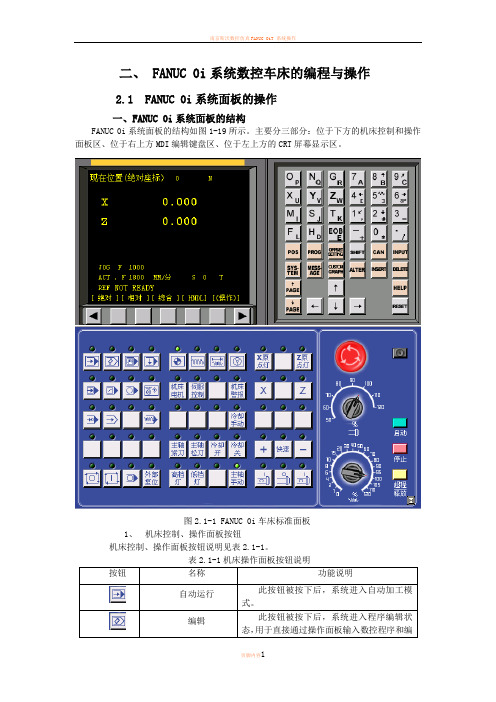
二、 FANUC 0i系统数控车床的编程与操作2.1 FANUC 0i系统面板的操作一、FANUC 0i系统面板的结构FANUC 0i系统面板的结构如图1-19所示。
主要分三部分:位于下方的机床控制和操作面板区、位于右上方MDI编辑键盘区、位于左上方的CRT屏幕显示区。
图2.1-1 FANUC 0i车床标准面板1、机床控制、操作面板按钮机床控制、操作面板按钮说明见表2.1-1。
按钮名称功能说明自动运行此按钮被按下后,系统进入自动加工模式。
编辑此按钮被按下后,系统进入程序编辑状态,用于直接通过操作面板输入数控程序和编此按钮运行暂停。
按“循环启动”恢复运主轴倍率选择旋钮将光标移至此旋钮上后,通过点击鼠标的左键或右键来调节主轴旋转倍率。
进给倍率调节主轴运行时的进给速度倍率。
急停按钮按下急停按钮,使机床移动立即停止,并且所有的输出如主轴的转动等都会关闭。
超程释放系统超程释放。
主轴控制按钮从左至右分别为:正转、停止、反转。
手轮显示按钮按下此按钮,则可以显示出手轮面板。
手轮面板点击按钮将显示手轮面板手轮轴选择旋钮手轮模式下,将光标移至此旋钮上后,通过点击鼠标的左键或右键来选择进给轴。
手轮进给倍率旋钮手轮模式下将光标移至此旋钮上后,通过点击鼠标的左键或右键来调节手轮步长。
X1、X10、X100分别代表移动量为0.001mm、0.01mm、0.1mm。
手轮将光标移至此旋钮上后,通过点击鼠标的左键或右键来转动手轮。
启动启动控制系统关闭关闭控制系统2、MDI编辑键盘区MDI键盘上各个键的功能见表2.1-2。
MDI软键功能软键实现左侧CRT中显示内容的向上翻页;软键实现左侧CRT显示内容的向下翻页。
移动CRT中的光标位置。
软键实现光标的向上移动;软键实现光标的向下移动;软键实现光标的向左移动;软键实现光标的向右移动。
实现字符的输入,点击键后再点击字符键,将输入右下角的字符。
例如:点击将在点击软键后再点击将在光标所处位置处输入软键中的“实现字符的输入,例如:点击软键将在光标所在位置输”字符,点击软键后再点击将在光标所在位置处机床复位。
fanuc加工中心基本操作学习

第二篇数控加工中心基本操作课题一 FANUC 0i Mate-MC系统面板操作一、实训目的1.了解FANUC 0i Mate-MC数控系统面板各按键功能。
2.熟练掌握FANUC 0i Mate-MC数控系统的基本操作。
二、实训项目1.认识FANUC 0i Mate-MC数控系统面板各按键及功能FANUC 0i Mate-MC数控系统面板主要由三部分组成,即CRT显示屏、编辑面板及操作面板。
(1)FANUC 0i Mate-MC数控系统CRT显示屏及按键FANUC 0i Mate-MC数控系统CRT显示屏及按键分布见图1-1。
图1-1:FANUC 0i Mate-MC数控系统CRT显示屏CRT显示屏下方的软键,其功能是可变的。
在不同的方式下,软键功能依据CRT画面最下方显示的软键功能提示。
如图1-2所示(a)程序画面(b)刀偏/设定画面(C)位置画面图1-2:FANUC 0i Mate-MC数控系统CRT显示屏画面0i Mate-MC数控系统编辑面板按键FANUC 0i Mate-MC数控系统编辑面板如图1-3所示,其各按键名称及用途见表1-1、1-2所示。
图1-3:FANUC 0i Mate-MC数控系统编辑面板表1-1 FANUC 0i Mate-MC 数控系统主菜单功能键的符号和用途 序号 键符号 按键名称 用途1位置键荧屏显示当前位置画面,包括绝对坐标、相对坐标、综合坐标(显示绝对、相对坐标和余移量、运行时间、实际速度等)。
2程序键荧屏显示程序画面,显示的内容由系统的操作方式决定。
a. 在AUTO (自动执行)或MDI (manual data input 手动数据输入)方式下,显示程序内容、当前正在执行的程序段和模态代码、当前正在执行的程序段和下一个将要执行的程序段、检视程序执行或MDI 程序。
b. 在EDIT (编辑)方式下,显示程序编辑内容、程序目录。
3刀偏设定键荧屏显示刀具偏移值、工件坐标系等。
FANUC0i维修实训指导
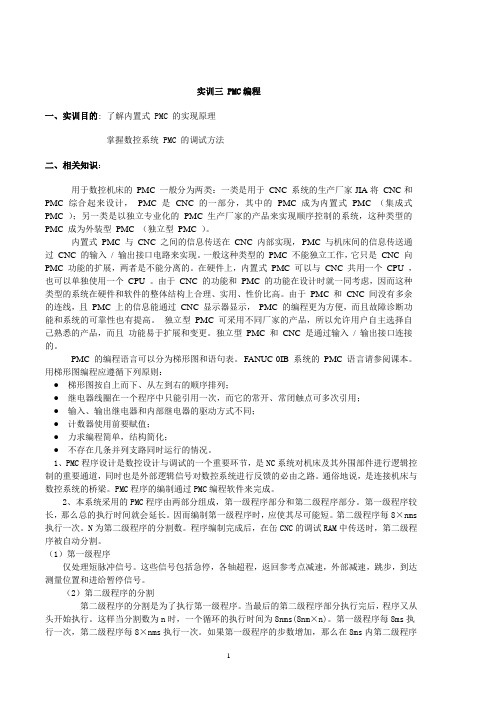
实训三 PMC编程一、实训目的: 了解内置式 PMC 的实现原理掌握数控系统 PMC 的调试方法二、相关知识:用于数控机床的PMC 一般分为两类:一类是用于CNC 系统的生产厂家JIA将CNC和PMC 综合起来设计,PMC 是CNC 的一部分,其中的PMC 成为内置式PMC (集成式PMC );另一类是以独立专业化的PMC 生产厂家的产品来实现顺序控制的系统,这种类型的PMC 成为外装型PMC (独立型PMC )。
内置式PMC 与CNC 之间的信息传送在CNC 内部实现,PMC 与机床间的信息传送通过CNC 的输入/ 输出接口电路来实现。
一般这种类型的PMC 不能独立工作,它只是CNC 向PMC 功能的扩展,两者是不能分离的。
在硬件上,内置式PMC 可以与CNC 共用一个CPU ,也可以单独使用一个CPU 。
由于CNC 的功能和PMC 的功能在设计时就一同考虑,因而这种类型的系统在硬件和软件的整体结构上合理、实用、性价比高。
由于PMC 和CNC 间没有多余的连线,且PMC 上的信息能通过CNC 显示器显示,PMC 的编程更为方便,而且故障诊断功能和系统的可靠性也有提高。
独立型PMC 可采用不同厂家的产品,所以允许用户自主选择自己熟悉的产品,而且功能易于扩展和变更。
独立型PMC 和CNC 是通过输入/ 输出接口连接的。
PMC 的编程语言可以分为梯形图和语句表。
FANUC-0IB 系统的PMC 语言请参阅课本。
用梯形图编程应遵循下列原则:●梯形图按自上而下、从左到右的顺序排列;●继电器线圈在一个程序中只能引用一次,而它的常开、常闭触点可多次引用;●输入、输出继电器和内部继电器的驱动方式不同;●计数器使用前要赋值;●力求编程简单,结构简化;●不存在几条并列支路同时运行的情况。
1、PMC程序设计是数控设计与调试的一个重要环节,是NC系统对机床及其外围部件进行逻辑控制的重要通道,同时也是外部逻辑信号对数控系统进行反馈的必由之路。
FANUC0i系统数控车床的编程与操作.
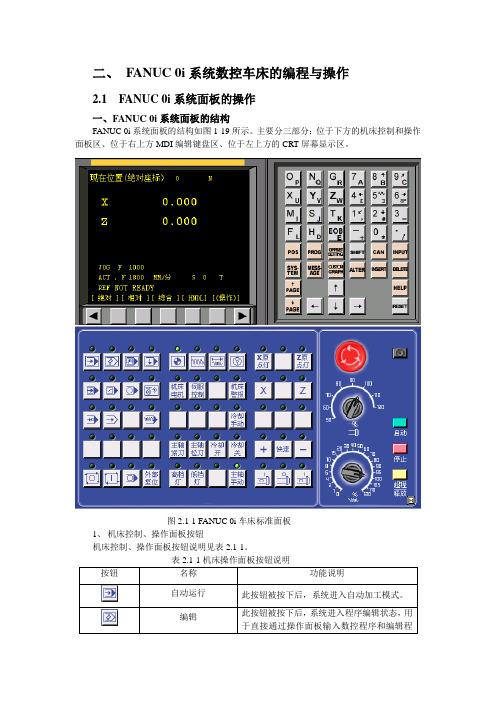
二、FANUC 0i系统数控车床的编程与操作2.1 FANUC 0i系统面板的操作一、FANUC 0i系统面板的结构FANUC 0i系统面板的结构如图1-19所示。
主要分三部分:位于下方的机床控制和操作面板区、位于右上方MDI编辑键盘区、位于左上方的CRT屏幕显示区。
图2.1-1 FANUC 0i车床标准面板1、机床控制、操作面板按钮机床控制、操作面板按钮说明见表2.1-1。
钮运行暂停。
按“循环启动”恢复运行。
2、MDI编辑键盘区MDI键盘上各个键的功能见表2.1-2。
软键实现左侧中显示内容的向上翻页;软键实现左软键实现光标的向上移动;软键实现光标的向下移动;软键实现光标的向左移动;软键实实现字符的输入,点击键后再点击字符键,将输入右下角的点击将在点击软键后再点击将在光标所处位置处输入键中的“点击软键将在光标所在位置输入点击软键后再点击将在光标所在位置处输入3、CRT屏幕显示区CRT屏幕显示区显示了机床位置界面、程序管理界面、设置参数界面等。
⑴机床位置界面在手动或手轮方式下,点击进入坐标位置界面。
点击菜单软键[绝对]、菜单软键[相对]、菜单软键[综合],对应CRT界面将对应相对坐标(如图2.1-2-a)、绝对坐标(如图2.1-2-b)、和综合坐标(如图2.1-2-c )。
a相对坐标界面b绝对坐标界面c综合坐标界面图2.1-2机床位置界面⑵程序管理界面a 显示程序列表b 显示当前程序图2.1-3 程序管理界面在编辑方式下点击进入程序管理界面,点击菜单软键[LIB],将列出系统中所有的程序(如图2.1-3-a所示),在所列出的程序列表中选择某一程序名,点击将显示该程序(如图2.1-3-b所示)。
⑶设置参数车床刀具补偿参数车床的刀具补偿包括刀具的磨损量补偿参数和形状补偿参数,两者之和构成车刀偏置量补偿参数。
输入刀具摩耗量补偿参数:刀具使用一段时间后磨损,会使产品尺寸产生误差,因此需要对刀具设定磨损量补偿。
实训任务一 FANUC-0i系统操作基础
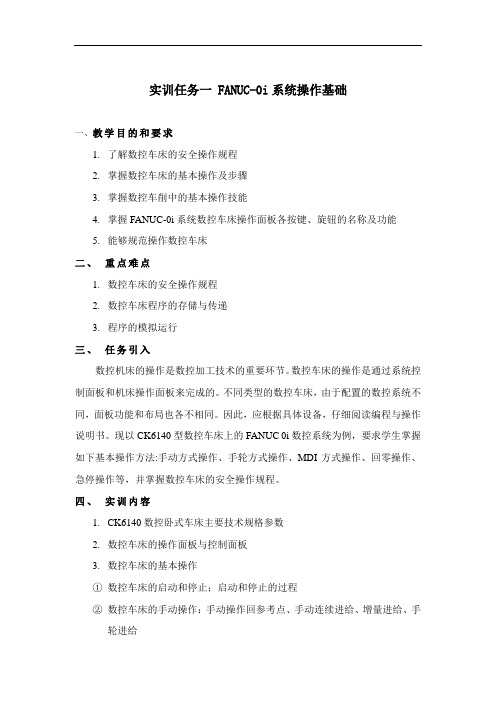
实训任务一 FANUC-0i系统操作基础一、教学目的和要求1.了解数控车床的安全操作规程2.掌握数控车床的基本操作及步骤3.掌握数控车削中的基本操作技能4.掌握FANUC-0i系统数控车床操作面板各按键、旋钮的名称及功能5.能够规范操作数控车床二、重点难点1.数控车床的安全操作规程2.数控车床程序的存储与传递3.程序的模拟运行三、任务引入数控机床的操作是数控加工技术的重要环节。
数控车床的操作是通过系统控制面板和机床操作面板来完成的。
不同类型的数控车床,由于配置的数控系统不同,面板功能和布局也各不相同。
因此,应根据具体设备,仔细阅读编程与操作说明书。
现以CK6140型数控车床上的FANUC 0i数控系统为例,要求学生掌握如下基本操作方法:手动方式操作、手轮方式操作、MDI方式操作、回零操作、急停操作等,并掌握数控车床的安全操作规程。
四、实训内容1.CK6140数控卧式车床主要技术规格参数2.数控车床的操作面板与控制面板3.数控车床的基本操作①数控车床的启动和停止;启动和停止的过程②数控车床的手动操作:手动操作回参考点、手动连续进给、增量进给、手轮进给③数控车床的MDI运行;MDI的运行步骤④数控车床的程序和管理⑤简单轴类零件精加工程序的编制(一) FANUC-0i 操作面板(如图1)图1一、操作面板按钮:1、按钮功能说明恢复运行。
点击按钮将显示手轮面板启动启动控制系统关闭关闭控制系统2、MDI 键盘区按钮功能说明按键功能复位移动CRT 中的光标位置。
软键实现光标的向上移动;软键实现光标的向下移动;软键实现光标的向左移动;软键实现光标的向右移动。
实现字符的输入,点击键后再点击字符键,将输入右下角的字符。
例如:点击将在CRT 的光标所处位置输入“O ”字符,点击软键后再点击将在光标所处位置处输入P 字符;软键中的“EOB ”将输入“;”号表示换行结束。
实现字符的输入,例如:点击软键将在光标所在位置输入“5”字符,点击软键后再点击将在光标所在位置处输入“]”。
FANUC 0I-MC 编程操作培训

第一章 安全预防及措施
一般的警告和注意事项 与编程相关的警告和注意 与操作相关的警告和注意
与操作相关的警告和注意
1、手动操作 、
当手动操作时、 当手动操作时、要确定刀具和、方向和进给。 2、手轮进给 、 在手轮进给时、 比如100 下旋转手轮、 100) 在手轮进给时、在较大倍率(比如100)下旋转手轮、刀具和工作 台会快速移动。
3、确保指定的进给速度与想要进行的机床进给速度相适应,通常,每台机床都 确保指定的进给速度与想要进行的机床进给速度相适应,通常, 进给速度 相适应 最大许可的进给速度,适合的进给速度根据不同的操作而变化, 有最大许可的进给速度,适合的进给速度根据不同的操作而变化,请参阅机 床厂家提供的说明书来确定最大的进给速度。 床厂家提供的说明书来确定最大的进给速度。 刀具补偿方向和补偿量。 4、当使用刀具补偿时、请仔细检查刀具补偿方向和补偿量。
返回
第二章 加工中心的概述
加工中心的定义: 加工中心的定义:
加工中心简称为MC, 加工中心简称为MC,是由机械设备与数控系统组成的使 MC 用于加工复杂形状工件的高效率自动化机床。 用于加工复杂形状工件的高效率自动化机床。 加工中心最初是从数控铣床发展而来的。 加工中心最初是从数控铣床发展而来的。与数控铣床相 同的是,加工中心同样是由计算机数控系统(CNC)、伺服系统、 (CNC)、 同的是,加工中心同样是由计算机数控系统(CNC) 伺服系统、 机械本体、液压系统等各部分组成。 机械本体、液压系统等各部分组成。但加工中心又不等同于 数控铣床, 数控铣床,加工中心与数控铣床的最大区别在于加工中心具 有自动交换刀具的功能,通过在刀库安装不同用途的刀具, 有自动交换刀具的功能,通过在刀库安装不同用途的刀具, 可在一次装夹中通过自动换刀装置改变主轴上的加工刀具, 可在一次装夹中通过自动换刀装置改变主轴上的加工刀具, 实现钻、 攻螺纹、切槽、铣平面等多种加工功能。 实现钻、镗、铰、攻螺纹、切槽、铣平面等多种加工功能。
FANUC_0i系统参数的设定方法

FANUC_0i系统参数的设定方法FANUC_0i系统参数是机床控制系统中的一种重要参数,它们决定了机床的运行模式、功能和性能。
正确设置FANUC_0i系统参数对于机床的正常运行和高效生产非常重要。
下面将介绍FANUC_0i系统参数的设定方法。
其次,设定FANUC_0i系统参数需要进入系统参数设定模式。
可以通过以下步骤进入系统参数设定模式:1.打开机床电源,进入FANUC_0i系统界面。
2.在FANUC_0i系统界面上按下“SYSTEM”按钮,进入系统菜单。
3.在系统菜单中选择“PARAMETER”选项,进入参数菜单。
4.在参数菜单中选择“SYSTEM”选项,进入系统参数菜单。
5.在系统参数菜单中选择“EDIT”选项,进入系统参数设定模式。
进入系统参数设定模式后,可以根据实际需要对FANUC_0i系统参数进行设定。
下面是一些常见的FANUC_0i系统参数的设定方法:1.机床坐标系参数:机床坐标系参数用于定义机床的坐标系原点和坐标轴方向。
可以根据实际情况设定机床坐标系参数,通常需要根据机床的结构和操作习惯进行调整。
2.运动参数运动参数:运动参数用于定义机床的运动速度和加减速度。
可以根据加工工件的要求和机床的性能设定运动参数,以确保机床的运动平稳和加工质量。
3.工具补偿参数:工具补偿参数用于定义刀具的几何和补偿信息。
可以根据使用的刀具和加工工件的要求设定工具补偿参数,以确保刀具的补偿精度和加工质量。
4.编程参数:编程参数用于定义机床的编程方式和规范。
可以根据编程人员的习惯和加工工件的要求设定编程参数,以确保编程的准确性和可读性。
在设定FANUC_0i系统参数时,需要注意以下几点:1.确保设定参数的合理性,避免设定错误导致机床故障或加工质量下降。
2.保存设定参数的备份,以备后续需要恢复时使用。
3.定期检查和更新设定参数,以适应机床的运行状态和加工工艺的变化。
总之,正确设定FANUC_0i系统参数对于机床的正常运行和高效生产至关重要。
数控FANUC_0i系统操作
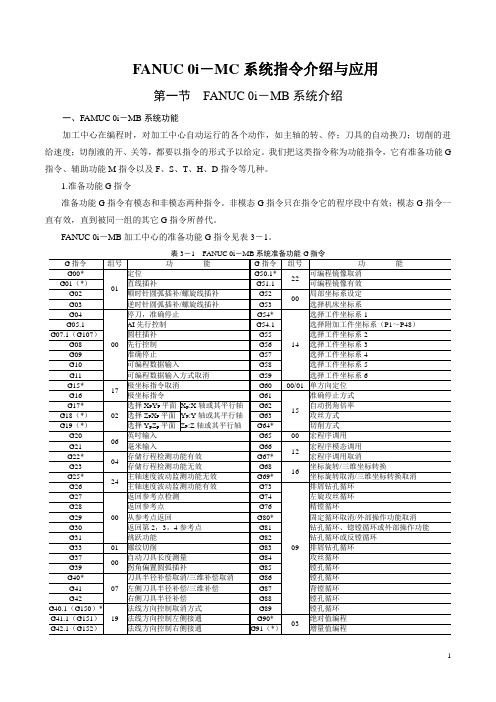
FANUC 0i-MC系统指令介绍与应用第一节FANUC 0i-MB系统介绍一、FAMUC 0i-MB系统功能加工中心在编程时,对加工中心自动运行的各个动作,如主轴的转、停;刀具的自动换刀;切削的进给速度;切削液的开、关等,都要以指令的形式予以给定。
我们把这类指令称为功能指令,它有准备功能G 指令、辅助功能M指令以及F、S、T、H、D指令等几种。
1.准备功能G指令准备功能G指令有模态和非模态两种指令。
非模态G指令只在指令它的程序段中有效;模态G指令一直有效,直到被同一组的其它G指令所替代。
FANUC 0i-MB加工中心的准备功能G指令见表3-1。
②00组G指令中,除了G10和G11以外其它的都是非模态G指令。
③一旦指令了G指令表中没有的G指令,显示报警。
(NO.010)④不同组的G指令在同一个程序段中可以指令多个,但如果在同一个程序段中指令了两个或两个以上同一组的G指令时,则只有最后一个G指令有效。
⑤在固定循环中,如果指令了01组的G指令,则固定循环将被自动取消,变为G80的状态。
但是,01组的G指令不受固定循环G指令的影响。
⑥G指令按组号显示。
2.辅助功能M指令M指令主要用于机床操作时的工艺性指令,如主轴的启停、切削液的开关等。
它分为前指令和后指令两类。
前指令是指该指令在程序段中首先被执行(不管该指令是否写在程序段的前或后),然后执行其它指令;后指令则相反。
具体的M指令参见表3-2。
表3-2 FANUC 0i-MB系统辅助功能M指令在切削加工过程中,CNC将刀具移动到指定位置,而刀具位置由刀具在坐标系中的坐标值表示。
在系统中有三种坐标系:(1)机床坐标系;(2)工件坐标系;(3)局部坐标系。
(一)机床坐标系机床上的一个用作为加工基准的特定点称为机床零点,机床制造厂对每台机床设置机床零点。
用机床零点作为原点设置的坐标系称为机床坐标系。
加工中心在通电后,执行手动返回参考点来设置机床坐标系,机床坐标系一旦设定,就保持不变,直到电源关闭为止。
数控车床技能鉴定培训单元3FANUC0i系统数控车床的常用编程代码

工件坐标系原点设定在工件右端面中心时的编程指令为: G50 X240 Z100;
工件坐标系原点设定在卡爪前端面中心时的编程指令为: G50 X240 Z180;
6
螺纹切削指令G32
1、指令格式:G32 X(U)— Z(W)— F— 2、指令功能:切削加工圆柱螺纹、圆锥螺纹和平面螺纹。 3、指令说明: (1)F表示长轴方向的导程,如果X轴方向为长轴,F为半 径量。对于圆锥螺纹如图3-2所示,其斜角α在450以下时,Z 轴方向为长轴;斜角α在450~900时,X轴方向为长轴; (2) 圆柱螺纹切削加工时,X、U值可以省略,格式为: G32 Z(W)— F— ; (3) 端面螺纹切削加工时,Z、W值可以省略,格式为: G32 X(U)— F— ; (4) 螺纹切削应注意在两端设置足够的升速进刀段δ1和降速 退刀段δ2,以消除伺服滞后造成的螺距误差。
图3-26 外圆粗加工循环应用
27
多重复合循环指令G70~G76 4、精加工复合循环G70 指令格式:G70 Pns Qnf ; 5、端面切槽复合循环G74 指令格式:G74 Re ;
G74 X(U)— Z(W)— PΔi QΔk RΔd Ff ;
图3-27端面钻孔、切槽循环
28
例3-12:如图3-28所示,运用端面钻孔循环指令编程,每次钻 深8mm,退刀1mm。
O0314; T0303; M03 S200; G00 X60 Z10;快速定位至A点 ; G76 X44.1 Z-60 R0 P1950 Q600 F3; G00 X60 Z70; M05; M30 ;
图3-32 螺纹切削复合循环应用
33
子程序功能
第七章FANUC__0i系统数控铣床操作
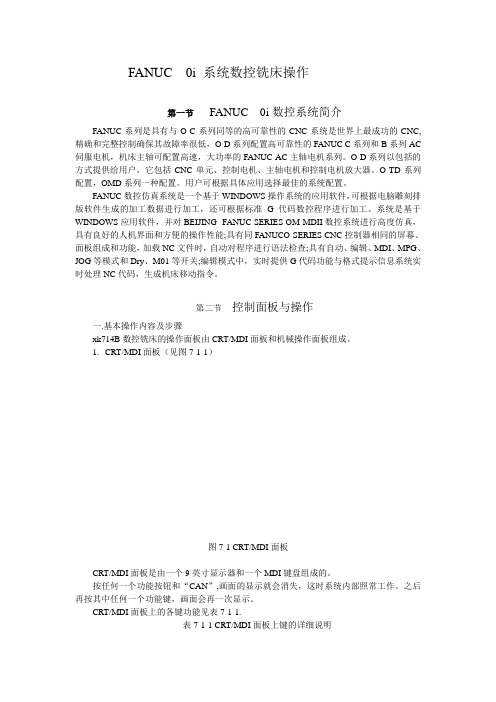
FANUC 0i 系统数控铣床操作第一节FANUC 0i数控系统简介FANUC系列是具有与O-C系列同等的高可靠性的CNC系统是世界上最成功的CNC,精确和完整控制确保其故障率很低,O-D系列配置高可靠性的FANUC C系列和B系列AC 伺服电机,机床主轴可配置高速,大功率的FANUC AC主轴电机系列。
O-D系列以包括的方式提供给用户,它包括CNC单元、控制电机、主轴电机和控制电机放大器。
O-TD系列配置,OMD系列一种配置。
用户可根据具体应用选择最佳的系统配置。
FANUC数控仿真系统是一个基于WINDOWS操作系统的应用软件,可根据电脑雕刻排版软件生成的加工数据进行加工,还可根据标准G代码数控程序进行加工。
系统是基于WINDOWS应用软件,并对BEIJING- FANUC SERIES OM-MDII数控系统进行高度仿真,具有良好的人机界面和方便的操作性能;具有同FANUCO-SERIES CNC控制器相同的屏幕、面板组成和功能,加载NC文件时,自动对程序进行语法检查;具有自动、编辑、MDI、MPG、JOG等模式和Dry、M01等开关;编辑模式中,实时提供G代码功能与格式提示信息系统实时处理NC代码,生成机床移动指令。
第二节控制面板与操作一.基本操作内容及步骤xk714B数控铣床的操作面板由CRT/MDI面板和机械操作面板组成。
1.CRT/MDI面板(见图7-1-1)图7-1 CRT/MDI面板CRT/MDI面板是由一个9英寸显示器和一个MDI键盘组成的。
按任何一个功能按钮和“CAN”,画面的显示就会消失,这时系统内部照常工作。
之后再按其中任何一个功能键,画面会再一次显示。
CRT/MDI面板上的各键功能见表7-1-1.表7-1-1 CRT/MDI面板上键的详细说明2. 机械操作面板(见图7-1-2)机械操作面板上各按钮、旋钮、指示灯功能用途说明(见表7-1-2)图7-2 机械操作面板第三节FANUC 0i数控铣床操作步骤一. 开机机床开机之前应先接通380V三相交流电源。
上海宇龙FANUC 0i数控系统基本操作

上海宇龙FANUC 0i 数控系统基本操作1.启动软件:启动“数控加工仿真系统”软件,单击进入主界面。
2.选择机床:选择【机床】菜单→执行【选择机床】命令或单击图标,在选择机床对话框中(如图1-1)选择→→(或车床)→→单击按钮。
如图1-2所示。
3.开机:按机床操作面板上的按钮,再松开 (急停)按钮。
4.机床回参考点操作:数控机床开机上电、或“急停”再重新启动伺服系统后,必须执行回参考点操作,以确认机床坐标系的原点,因为它是数控机床进行加工运动的基准参考点。
操作步骤如下: (1)检查机床操作面板上回参考点按钮上方的指示灯是否亮,若指示灯亮,则已进入回参考点模式(CRT 屏幕的左下方显示);若指示灯不亮,则按该按钮,机床进入回参考点模式。
(2)在回参考点模式下,先将Z 轴回参考点,按操作面板上的按钮(选择Z 轴),其上方的指示灯亮,按操作面板上的按钮,Z 轴开始回参考点,当“Z 原点灯”上方的指示灯亮时,表示Z 轴到达参考点位置,CRT 上的Z 坐标变为“0.000”。
同样方法使X 轴、Y 轴回参考点。
5.手动操作机床:(1)手动连续方式:1)按操作面板上的(手动)按钮,其上方指示灯亮,CRT 屏幕的左下方显示。
2)调节“进给倍率旋钮”(见图1-3,左击鼠标“旋钮”逆时针旋转;右击鼠标“旋钮”顺时针旋转),选择所需的速度。
3)按坐标轴选择按钮( 、、)选择运动轴。
4)按方向或 按钮并保持,则被选中的轴(如X 轴)按所需的方向运动。
如果同时按键能实现手动快速进给。
松开按钮,轴停止运动。
注意:“进给倍率旋钮”既可调节手动操作时坐标轴的运动速度,也可调节加工过程中的进给速度(NC 程序的F 指令速度),如程序指令中的进给速度为F1000,而“进给倍率旋钮”设定为50%,则加工时的实际进给速度为500mm/min 。
(2)手动步进方式和手轮方式:这两种方式主要用于需精确移动机床坐标轴的情形(如对刀),可使选定的坐标轴以0.001mm 的最小步距精确移动。
FANUC0I系统设计学习

第五章FANUC0I系统5.1 机床基本操作本章主要通过宇龙仿真软件介绍FANUC0I系统数控机床模拟操作过程,让用户掌握数控机床的操作规程。
FANUC0I系统的机床控制面板主要由CRT面板1、MDI键盘2、机床操作面板3和控制箱4等四个部分组成,如图5.1所示。
图5.1 FANUC0I系统控制面板5.1.1 自动和手动加工操作1. 自动/连续加工操作(1)自动加工操作流程1)检查机床是否回零,若未回零,先将机床回零。
2)导入数控程序或自行编写一段程序。
3)点击操作面板上的“自动运行”按钮,使其指示灯变亮。
4)点击操作面板上的“循环启动”按钮,程序开始执行。
(2)中断运行操作。
数控程序在运行时,可根据需要暂停、停止、急停和重新运行。
1)数控程序暂停操作:单击操作面板上的暂停按钮,程序停止止执行;若再运行程序,再按“循环启动”,程序从暂停位置处重新恢复运行。
2)数控程序紧急停止操作:单击操作面板上的暂停按钮,程序立即停止执行;若再运行程序,再按“循环启动”,程序从开头暂停位置处重新恢复运行。
数控程序紧急停止操作:单击操作面板上的停止按钮,程序立即停止执行;若再运行程序,再按“循环启动”程序从开头暂停位置处重新恢复运行。
3)数控程序急停操作:单击操作面板上的急停按钮,数控程序立即中断执行;若再运行程序,先将急停按钮松开,再按“循环启动”,余下的数控程序从中断行开始作为一个独立的程序执行。
2. 自动/单段加工操作检查机床是否机床回零。
若未回零,先将机床回零。
再导入数控程序或自行编写一段程序。
其操作步骤是:1)点击操作面板上的“自动运行”按钮,使其指示灯变亮。
2)点击操作面板上的“单节”按钮。
3)点击操作面板上的“循环启动”按钮,程序开始执行。
注:(1)自动/单段方式执行每一程序段均需点击一次“循环启动”按钮。
(2)点击“单节跳过”按钮,则程序运行时跳过符号“/”有效,该行成为注释行,不执行;(3)点击“选择性停止”按钮,则程序中M01有效。
FANUCOi数控系统编程入门

数控车床编程入门知识数控车床的程序编制必须严格遵守相关的标准,数控编程是一项很严格的工作,首先必须掌握一些基础知识,才能学好编程的方法并编出正确的程序。
一、数控车床的坐标系与运动方向的规定(一)建立坐标系的基本原则1.永远假定工件静止,刀具相对于工件移动。
2.坐标系采用右手直角笛卡尔坐标系。
如图1-28所示大拇指的方向为X轴的正方向,食指指向为Y轴的正方向,中指指向为Z轴的正方向。
在确定了X、Y、Z坐标的基础上,根据右手螺旋法则,可以很方便地确定出A、B、C三个旋转坐标的方向。
图1-28 右手笛卡尔直角坐标系3、规定Z坐标的运动由传递切削动力的主轴决定,与主轴轴线平行的坐标轴即为Z轴,学习目标知识目标:●掌握数控车床坐标系的定义。
●掌握数控加工程序的格式与组成。
●熟悉数控车床编程常用符号及指令代码。
X轴为水平方向,平行于工件装夹面并与Z轴垂直。
4、规定以刀具远离工件的方向为坐标轴的正方向。
依据以上的原则,当车床为前置刀架时,X轴正向向前,指向操作者,如图1-29所示;当机床为后置刀架时,X轴正向向后,背离操作者,如图1-30所示。
图1-29 水平床身前置刀架式数控车床的坐标系图1-30 倾斜床身后置刀架式数控车床的坐标系(二)机床坐标系机床坐标系是以机床原点为坐标系原点建立起来的ZOX轴直角坐标系。
1.机床原点机床原点(又称机械原点)即机床坐标系的原点,是机床上的一个固定点,其位置是由机床设计和制造单位确定的,通常不允许用户改变。
数控车床的机床原点一般为主轴回转中心与卡盘后端面的交点,如图1-31所示。
图1-31 机床原点2.机床参考点机床参考点也是机床上的一个固定点,它是用机械挡块或电气装置来限制刀架移动的极限位置。
作用主要是用来给机床坐标系一个定位。
因为如果每次开机后无论刀架停留在哪个位置,系统都把当前位置设定成(0,0),这就会造成基准的不统一。
数控车床在开机后首先要进行回参考点(也称回零点)操作。
- 1、下载文档前请自行甄别文档内容的完整性,平台不提供额外的编辑、内容补充、找答案等附加服务。
- 2、"仅部分预览"的文档,不可在线预览部分如存在完整性等问题,可反馈申请退款(可完整预览的文档不适用该条件!)。
- 3、如文档侵犯您的权益,请联系客服反馈,我们会尽快为您处理(人工客服工作时间:9:00-18:30)。
第五章FANUC0I系统5.1 机床基本操作本章主要通过宇龙仿真软件介绍FANUC0I系统数控机床模拟操作过程,让用户掌握数控机床的操作规程。
FANUC0I系统的机床控制面板主要由CRT面板1、MDI键盘2、机床操作面板3和控制箱4等四个部分组成,如图5.1所示。
图5.1 FANUC0I系统控制面板5.1.1 自动和手动加工操作1. 自动/连续加工操作(1)自动加工操作流程1)检查机床是否回零,若未回零,先将机床回零。
2)导入数控程序或自行编写一段程序。
3)点击操作面板上的“自动运行”按钮,使其指示灯变亮。
4)点击操作面板上的“循环启动”按钮,程序开始执行。
(2)中断运行操作。
数控程序在运行时,可根据需要暂停、停止、急停和重新运行。
1)数控程序暂停操作:单击操作面板上的暂停按钮,程序停止止执行;若再运行程序,再按“循环启动”,程序从暂停位置处重新恢复运行。
2)数控程序紧急停止操作:单击操作面板上的暂停按钮,程序立即停止执行;若再运行程序,再按“循环启动”,程序从开头暂停位置处重新恢复运行。
数控程序紧急停止操作:单击操作面板上的停止按钮,程序立即停止执行;若再运行程序,再按“循环启动”程序从开头暂停位置处重新恢复运行。
3)数控程序急停操作:单击操作面板上的急停按钮,数控程序立即中断执行;若再运行程序,先将急停按钮松开,再按“循环启动”,余下的数控程序从中断行开始作为一个独立的程序执行。
2. 自动/单段加工操作检查机床是否机床回零。
若未回零,先将机床回零。
再导入数控程序或自行编写一段程序。
其操作步骤是:1)点击操作面板上的“自动运行”按钮,使其指示灯变亮。
2)点击操作面板上的“单节”按钮。
3)点击操作面板上的“循环启动”按钮,程序开始执行。
注:(1)自动/单段方式执行每一程序段均需点击一次“循环启动”按钮。
(2)点击“单节跳过”按钮,则程序运行时跳过符号“/”有效,该行成为注释行,不执行;(3)点击“选择性停止”按钮,则程序中M01有效。
(4)可以通过“主轴倍率”旋钮和“进给倍率”旋钮来调节主轴旋转的速度和移动的速度。
(5)按键可将程序重置。
3. 手动/连续加工操作(1)点击操作面板上的“手动”按钮,使其指示灯亮,机床进入手动模式(2)分别点击,键,选择移动的坐标轴(3)分别点击,键,控制机床的移动方向(4)点击控制主轴的转动和停止注:刀具切削零件时,主轴需转动。
加工过程中刀具与零件发生非正常碰撞后(非正常碰撞包括车刀的刀柄与零件发生碰撞;铣刀与夹具发生碰撞等),系统弹出警告对话框,同时主轴自动停止转动,调整到适当位置,继续加工时需再次点击按钮,使主轴重新转动。
4. 手动脉冲加工操作在手动/连续方式或在对刀,需精确调节机床时,可用手动脉冲方式调节机床。
其操作步骤是:(1)点击操作面板上的“手动脉冲”按钮或,使指示灯变亮。
(2)点击按钮,显示手轮。
(3)鼠标对准“轴选择”旋钮,点击左键或右键,选择坐标轴。
(4)鼠标对准“手轮进给速度”旋钮,点击左键或右键,选择合适的脉冲当量。
(5)鼠标对准手轮,点击左键或右键,精确控制机床的移动。
(6)点击控制主轴的转动和停止。
(7)点击,可隐藏手轮。
5.1.2 MDI操作规程模式1 点击操作面板上的MIDI键按钮,使其指示灯变亮,进入MDI模式。
2 在MDI键盘上按键,进入编辑页面。
3 输入数据指令:在输入键盘上点击数字/字母键,可以作取消、插入、删除等修改操作。
4 按数字/字母键键入字母“O”,再键入程序号,但不可以与已有程序号的重复。
5 输入程序后,用回车换行键结束一行的输入后换行。
6 移动光标按上下方向键翻页。
按方位键移动光标。
7 按键,删除输入域中的数据;按键,删除光标所在的代码。
8 按键盘上键,输入所编写的数据指令。
9 输入完整数据指令后,按循环启动按钮运行程序。
10 用清除输入的数据。
5.1.3 轨迹操作模式用于NC程序导入后,检查程序的运行轨迹。
其操作步骤是:1 点击操作面板上的“自动运行”按钮,使其指示灯变亮,转入自动加工模式。
2 点击MDI键盘上的按钮,点击数字/字母键,输入“Ox”(x为所需要检查运行轨迹的数控程序号),按开始搜索,找到后,程序显示在CRT界面上。
3 点击按钮,进入检查运行轨迹模式,点击操作面板上的“循环启动”按钮,即可观察数控程序的运行轨迹,此时也可通过“视图”菜单中的动态旋转、动态放缩、动态平移等方式对三维运行轨迹进行全方位的动态观察。
5.1.4 回零模式操作步骤1 点击操作面板上回原点按钮,指示灯点亮,机床系统转入回原点模式。
2 在回原点模式下,先将X轴回原点,点击操作面板上的“X轴选择”按钮,使X轴方向移动指示灯变亮,点击“正方向移动”按钮,此时X轴将回原点,X轴回原点灯变亮,CRT上的X坐标变为“390.00”。
同样,再点击“Z轴选择”按钮,使指示灯变亮,点击,Z轴将回原点,Z轴回原点灯变亮,,此时CRT界面如图5.2所示。
图5.2 车床回零后CRT界面5.2 数控程序处理5.2.1 导入数控程序数控程序可以通过记事本或写字板等编辑软件输入并保存为文本格式(*.txt 格式)文件,也可直接用FANUC 0i系统的MDI键盘输入。
导入数控程序的方法和步骤:1 编辑状态导入(1)点击操作面板上的编辑键,编辑状态指示灯变亮,此时已进入编辑状态。
(2)点击MDI键盘上的,CRT界面转入编辑页面。
再按菜单软键[操作],在出现的下级子菜单中按软键,按菜单软键[READ],转入如图5.3所示界面。
(3)点击MDI键盘上的数字/字母键,输入“Ox”(x为任意不超过四位的数字),按软键[EXEC]。
图5.32 菜单法导入点击菜单“机床/DNC传送”,在弹出的对话框(图5.4)中选择所需的NC 程序,按“打开”确认,则数控程序被导入并显示在CRT界面上。
图5.45.2.2 数控程序管理1 显示数控程序目录:经过导入数控程序操作后,点击操作面板上的编辑键,编辑状态指示灯变亮,此时已进入编辑状态。
点击MDI键盘上的,CRT界面转入编辑页面。
按菜单软键[LIB],经过DNC传送的数控程序名列表显示在CRT界面上,如图5.5所示。
图5.52 选择一个数控程序:经过导入数控程序操作后,点击MDI键盘上的,CRT界面转入编辑页面。
利用MDI键盘输入“Ox”(x为数控程序目录中显示的程序号),按键开始搜索,搜索到后“OX”显示在屏幕首行程序号位置,NC程序将显示在屏幕上。
3 删除一个数控程序:点击操作面板上的编辑键,编辑状态指示灯变亮,此时已进入编辑状态。
利用MDI键盘输入“Ox”(x为要删除的数控程序在目录中显示的程序号),按键,程序即被删除。
4 新建一个NC程序:点击操作面板上的编辑键,编辑状态指示灯变亮,此时已进入编辑状态。
点击MDI键盘上的,CRT界面转入编辑页面。
利用MDI键盘输入“Ox”(x为程序号,但不能与已有程序号的重复)按键,CRT界面上将显示一个空程序,可以通过MDI键盘开始程序输入。
输入一段代码后,按键则数据输入域中的内容将显示在CRT界面上,用回车换行键结束一行的输入后换行。
5 删除全部数控程序:点击操作面板上的编辑键,编辑状态指示灯变亮,此时已进入编辑状态。
点击MDI键盘上的,CRT界面转入编辑页面。
利用MDI键盘输入“O-9999”,按键,全部数控程序即被删除。
5.2.3 数控程序编辑点击操作面板上的编辑键,编辑状态指示灯变亮,此时已进入编辑状态。
点击MDI键盘上的,CRT界面转入编辑页面。
选定了一个数控程序后,此程序显示在CRT界面上,可对数控程序进行编辑操作。
1 移动光标:按和用于翻页,按方位键移动光标。
2 插入字符:先将光标移到所需位置,点击MDI键盘上的数字/字母键,将代码输入到输入域中,按键,把输入域的内容插入到光标所在代码后面。
3 删除输入域中的数据:按键用于删除输入域中的数据。
4 删除字符:先将光标移到所需删除字符的位置,按键,删除光标所在的代码。
5查找:输入需要搜索的字母或代码;按开始在当前数控程序中光标所在位置后搜索。
(代码可以是:一个字母或一个完整的代码。
例如:“N0010”,“M”等。
)如果此数控程序中有所搜索的代码,则光标停留在找到的代码处;如果此数控程序中光标所在位置后没有所搜索的代码,则光标停留在原处。
6替换:先将光标移到所需替换字符的位置,将替换成的字符通过MDI键盘输入到输入域中,按键,把输入域的内容替代光标所在处的代码。
5.2.4 数控程序保存编辑好程序后需要进行保存操作。
点击操作面板上的编辑键,编辑状态指示灯变亮,此时已进入编辑状态。
按菜单软键[操作],在下级子菜单中按菜单软键[Punch],在弹出的对话框中输入文件名,选择文件类型和保存路径,按“保存”按钮,如图5.6所示。
图5.65.3 参数设置1.3.1 G54~G59参数设置在MDI键盘上点击键,按菜单软键[坐标系],进入坐标系参数设定界面,输入“0x”,(01表示G54,02表示G55,以此类推)按菜单软键[NO检索]所示,光标停留在选定的坐标系参数设定区域,如图5.7所示。
图5.7 图5.8也可以用方位键选择所需的坐标系和坐标轴。
利用MDI键盘输入通过对刀所得到的工件坐标原点在机床坐标系中的坐标值。
设通过对刀得到的工件坐标原点在机床坐标系中的坐标值(如-500,-415,-404),则首先将光标移到G54坐标系X的位置,在MDI键盘上输入“-500.00”,按菜单软键[输入]或按,参数输入到指定区域。
按键可逐个字符删除输入域中的字符。
点击,将光标移到Y的位置,输入“-415.00”,按菜单软键[输入]或按,参数输入到指定区域。
同样可以输入Z坐标值。
此时CRT界面如图5.8所示。
注:X坐标值为-100,须输入“X-100.00”;若输入“X-100”,则系统默认为-0.100。
如果按软键“+输入”,键入的数值将和原有的数值相加以后输入。
5.3.2 车床刀具补偿参数车床的刀具补偿包括刀具的磨损量补偿参数和形状补偿参数,两者之和构成车刀偏置量补偿参数。
1摩耗量补偿参数输入刀具使用一段时间后磨损,会使产品尺寸产生误差,因此需要对刀具设定磨损量补偿。
步骤如下:(1)在MDI键盘上点击键,进入摩耗补偿参数设定界面。
如图5.9所示。
图5.9 图5.10(2)用方位键选择所需的番号,并用确定所需补偿的值。
(3)点击数字键,输入补偿值到输入域。
(4)按菜单软键[输入]或按,参数输入到指定区域。
按键逐字删除输入域中的字符。
2形状补偿参数输入(1)在MDI键盘上点击键,进入形状补偿参数设定界面。
如图5.10所示。
(2)方位键选择所需的番号,并用确定所需补偿的值。
(3)点击数字键,输入补偿值到输入域。
